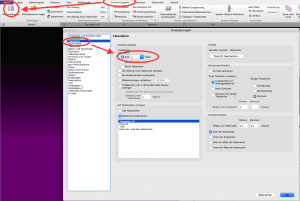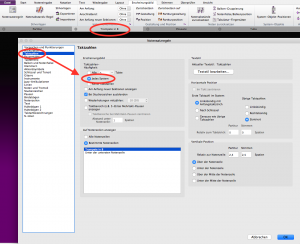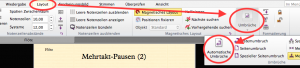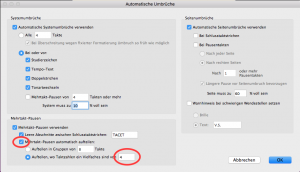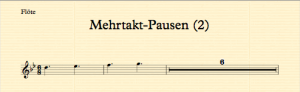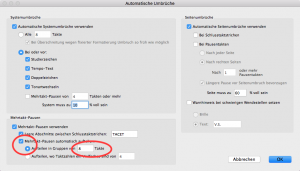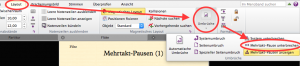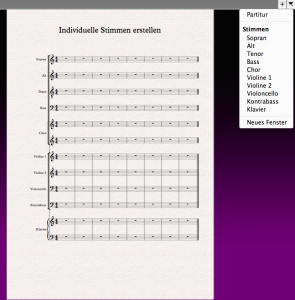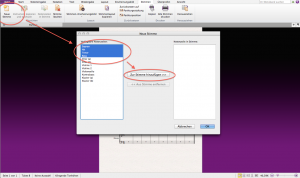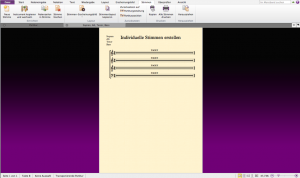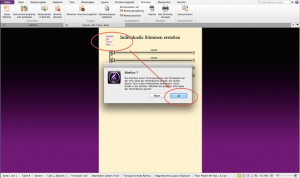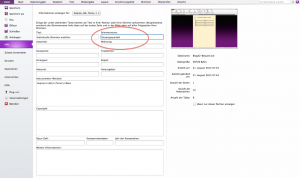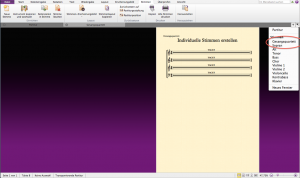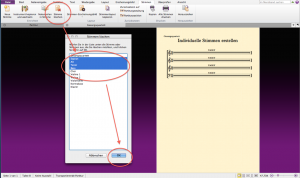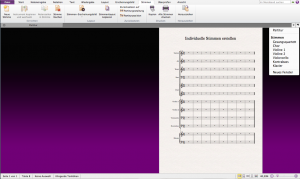Takte individuell nummerieren
Frage:
Gibt es einen Möglichkeit, in Sibelius in der Partitur alle Takte zu nummerieren, in den Stimmen aber nur am Zeilenanfang?
Antwort:
Ja, das geht – man könnte auch für jede Einzelstimme eine andere Einstellung vornehmen.
Einfach bei geöffneter Partitur in den Notensatzregeln („Erscheinungsbild“-Registerkarte) unter „Taktzahlen“ als Taktzahlen-Häufigkeit „1“ angeben:
Diese Änderung wird zwar in die Einzelstimmen übernommen, kann aber dort wieder geändert werden (und wirkt sich dann nicht wieder auf die Partitur aus).
Also z.B. die Trompeten-Stimme öffnen und hier für die Taktzahlen den Zeilenanfang auswählen:
Das betrifft jetzt aber nur diese eine Stimme, d.h. alle anderen müssen in gleicher Weise geändert werden.
* * *
Wenn es viele Stimmen sind, empfiehlt es sich, diese Einstellung als Stilvorlage zu speichern und dann auf alle Stimmen anzuwenden.
Dazu die Stimme, die Vorlage sein soll, öffnen und auf der „Erscheinungsbild“-Registerkarte als Stilvorlage exportieren (und mit einem passenden Namen versehen):
Anschließend können auf der „Stimmen“-Registerkarte diejenigen Stimmen gewählt werden, die mit diesen Einstellungen versehen werden sollen…
… und anschließend importiert man die vorhin angelegte Stilvorlage: